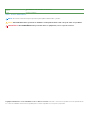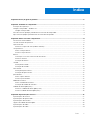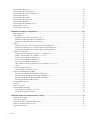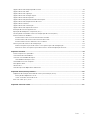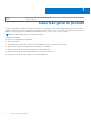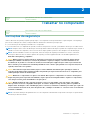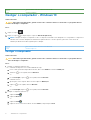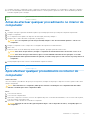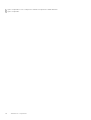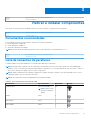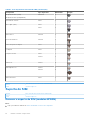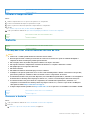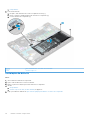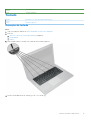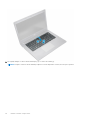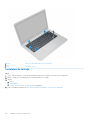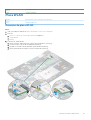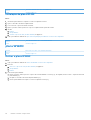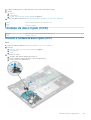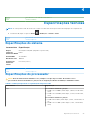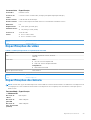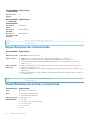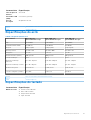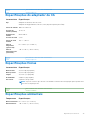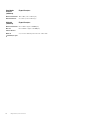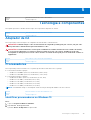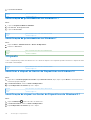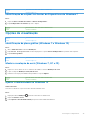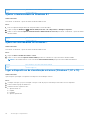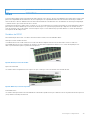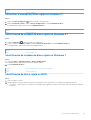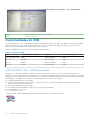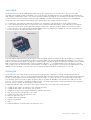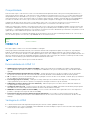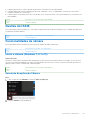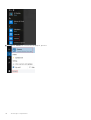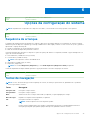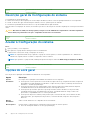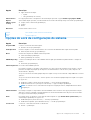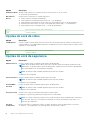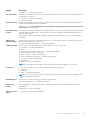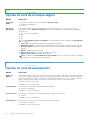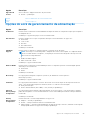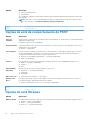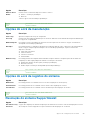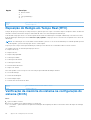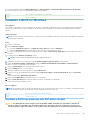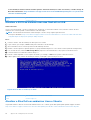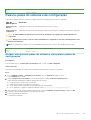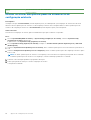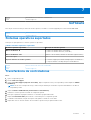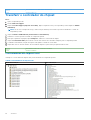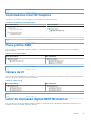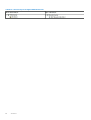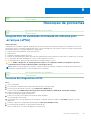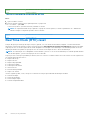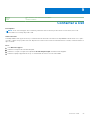Dell Latitude 3480/3488 Manual do proprietário
- Categoria
- Cadernos
- Tipo
- Manual do proprietário

Latitude 3480
Manual do Proprietário
Modelo regulamentar: P79G
Tipo regulamentar: P79G001
Junho 2021
Rev. A03

Identifier GUID-5B8DE7B7-879F-45A4-88E0-732155904029
Version 13
Status Translation Validated
Notas, avisos e advertências
NOTA: uma NOTA fornece informações importantes para ajudar a utilizar melhor o produto.
AVISO: Um AVISO indica danos potenciais no hardware ou uma perda de dados e diz como pode evitar esse problema.
ADVERTÊNCIA: Uma ADVERTÊNCIA indica potenciais danos no equipamento, lesões corporais ou morte.
Copyright © 2017 Dell Inc. ou suas subsidiárias. Todos os direitos reservados. Dell, EMC e outras marcas registadas são marcas registadas da Dell
Inc. ou das suas subsidiárias. Outras marcas registadas podem ser marcas registadas dos seus respetivos proprietários.

Capítulo1: Descrição geral do produto...............................................................................................6
Capítulo2: Trabalhar no computador.................................................................................................7
Instruções de segurança....................................................................................................................................................... 7
Desligar o computador - Windows 10................................................................................................................................. 8
Desligar o computador.................................................................................................................................................... 8
Antes de efectuar qualquer procedimento no interior do computador.......................................................................... 9
Após efectuar qualquer procedimento no interior do computador................................................................................. 9
Capítulo3: Retirar e instalar componentes........................................................................................11
Ferramentas recomendadas................................................................................................................................................11
Lista de tamanhos de parafusos......................................................................................................................................... 11
Suporte do SIM.................................................................................................................................................................... 12
Remover o suporte do SIM (modelos WWAN).......................................................................................................... 12
Tampa da base......................................................................................................................................................................13
Retirar a tampa da base.................................................................................................................................................13
Instalar a tampa da base................................................................................................................................................15
Bateria....................................................................................................................................................................................15
Precauções a ter com as baterias de iões de lítio...................................................................................................... 15
Remover a bateria..........................................................................................................................................................15
Instalação da bateria...................................................................................................................................................... 16
Teclado.................................................................................................................................................................................. 17
Remoção do teclado.......................................................................................................................................................17
Instalação do teclado.....................................................................................................................................................20
Placa WLAN..........................................................................................................................................................................21
Remoção da placa WLAN..............................................................................................................................................21
Instalação da placa WLAN............................................................................................................................................22
placa WWAN........................................................................................................................................................................22
Retirar a placa WWAN.................................................................................................................................................. 22
Instalar a placa WWAN................................................................................................................................................. 23
Módulo de memória.............................................................................................................................................................24
Retirar o módulo de memória.......................................................................................................................................24
Instalação do módulo de memória............................................................................................................................... 24
Unidade de disco rígido (HDD).......................................................................................................................................... 25
Remover a unidade de disco rígido (HDD).................................................................................................................25
Instalar a unidade de disco rígido (HDD).................................................................................................................... 26
Capítulo4: Especificações técnicas................................................................................................. 27
Especificações do sistema..................................................................................................................................................27
Especificações do processador..........................................................................................................................................27
Especificações da memória................................................................................................................................................28
Opções de unidade de disco rígido....................................................................................................................................28
Especificações de áudio......................................................................................................................................................28
Especificações de vídeo......................................................................................................................................................29
Índice
Índice 3

Especificações da câmara.................................................................................................................................................. 29
Especificações de comunicação........................................................................................................................................30
Especificações de portas e conectores............................................................................................................................30
Especificações do ecrã........................................................................................................................................................31
Especificações do teclado...................................................................................................................................................31
Especificações do painel táctil........................................................................................................................................... 32
Especificações da bateria...................................................................................................................................................32
Especificações do adaptador de CA................................................................................................................................. 33
Especificações físicas..........................................................................................................................................................33
Especificações ambientais..................................................................................................................................................33
Capítulo5: Tecnologia e componentes.............................................................................................35
Adaptador de CA.................................................................................................................................................................35
Processadores..................................................................................................................................................................... 35
Identificar processadores no Windows 10.................................................................................................................. 35
Identificação de processadores no Windows 8.1.......................................................................................................36
Identificação de processadores no Windows 7..........................................................................................................36
Chipsets................................................................................................................................................................................36
Identificar o chipset no Gestor de Dispositivos no Windows 10..............................................................................36
Identificação do chipset no Gestor de Dispositivos do Windows 8.1......................................................................36
Identificação do chipset no Gestor de Dispositivos do Windows 7.........................................................................37
Opções de visualização.......................................................................................................................................................37
Identificação da placa gráfica (Windows 7 e Windows 10)...................................................................................... 37
Mudar a resolução de ecrã (Windows 7, 8.1 e 10).....................................................................................................37
Ajustar a luminosidade no Windows 10....................................................................................................................... 37
Ajustar a luminosidade no Windows 8.1...................................................................................................................... 38
Ajuste da luminosidade no Windows 7........................................................................................................................ 38
Ligar a dispositivos de visualização externos (Windows 7, 8.1 e 10).......................................................................38
DDR4...............................................................................................................................................................................39
Características da memória................................................................................................................................................40
Verificação da memória do sistema ............................................................................................................................40
Opções de unidade de disco rígido....................................................................................................................................40
Identificar a unidade de disco rígido no Windows 10..................................................................................................41
Identificação da unidade de disco rígido no Windows 8.1..........................................................................................41
Identificação da unidade de disco rígido no Windows 7............................................................................................ 41
Identificação do disco rígido no BIOS.......................................................................................................................... 41
Funcionalidades do USB..................................................................................................................................................... 42
HDMI 1.4............................................................................................................................................................................... 44
Realtek ALC3246.................................................................................................................................................................45
Funcionalidades da câmara................................................................................................................................................ 45
Iniciar a câmara (Windows 7, 8.1 e 10)........................................................................................................................45
Execução da aplicação Câmara................................................................................................................................... 45
Capítulo6: Opções da configuração do sistema................................................................................ 47
Sequência de arranque........................................................................................................................................................47
Teclas de navegação...........................................................................................................................................................47
Descrição geral da Configuração do sistema...................................................................................................................48
Aceder à Configuração do sistema................................................................................................................................... 48
Opções do ecrã geral.......................................................................................................................................................... 48
4
Índice

Opções do ecrã de configuração do sistema...................................................................................................................49
Opções do ecrã de vídeo....................................................................................................................................................50
Opções do ecrã de segurança........................................................................................................................................... 50
Opções do ecrã de arranque seguro.................................................................................................................................52
Opções do ecrã de desempenho.......................................................................................................................................52
Opções do ecrã de gerenciamento da alimentação........................................................................................................53
Opções do ecrã de comportamento do POST................................................................................................................ 54
Opções do ecrã Wireless....................................................................................................................................................54
Opções do ecrã de manutenção....................................................................................................................................... 55
Opções do ecrã de registos do sistema........................................................................................................................... 55
Resolução do sistema SupportAssist................................................................................................................................55
Reposição do Relógio em Tempo Real (RTC)................................................................................................................. 56
Verificação da memória do sistema na configuração do sistema (BIOS).................................................................... 56
Atualizar o BIOS no Windows ........................................................................................................................................... 57
Atualizar o BIOS nos sistemas com BitLocker ativado............................................................................................. 57
Atualizar o BIOS de sistema com uma flash drive USB............................................................................................58
Atualizar o Bios Dell em ambientes Linux e Ubuntu.................................................................................................. 58
Palavra-passe do sistema e de configuração.................................................................................................................. 59
Atribuir uma palavra-passe do sistema e uma palavra-passe de configuração.....................................................59
Eliminar ou alterar uma palavra-passe do sistema e/ou de configuração existente.............................................60
Capítulo7: Software.......................................................................................................................61
Sistemas operativos suportados........................................................................................................................................ 61
Transferência de controladores..........................................................................................................................................61
Transferir o controlador do chipset...................................................................................................................................62
Controladores do chipset Intel.....................................................................................................................................62
Controladores Intel HD Graphics.......................................................................................................................................63
Placa gráfica AMD...............................................................................................................................................................63
Câmara de IV........................................................................................................................................................................63
Leitor de impressão digital NEXT Biometrics...................................................................................................................63
Capítulo8: Resolução de problemas................................................................................................ 65
Diagnóstico de avaliação otimizada do sistema pré-arranque (ePSA).........................................................................65
Execução dos diagnósticos ePSA............................................................................................................................... 65
Testar a memória através do ePSA.............................................................................................................................66
Real Time Clock (RTC) reset.............................................................................................................................................66
Capítulo9: Contactar a Dell............................................................................................................ 67
Índice
5

Identifier GUID-17677169-1D4E-419D-8E7D-83364040800C
Version 2
Status Translation approved
Descrição geral do produto
O Dell Latitude 3480 é um computador portátil acessível de classe comercial que oferece funcionalidades empresariais relevantes para as
pequenas e médias empresas. Os clientes visados são pequenas e médias empresas, sem ou com recursos de TI limitados que valorizam os
princípios comerciais de segurança, fiabilidade e capacidade de gestão e os nossos serviços e suporte Latitude.
NOTA: O modelo Latitude 3488 só é comercializado na China.
Principais funcionalidades:
● Ecrã HD ou FHD antibrilho de 14 polegadas
● Opção de ecrã táctil
● Câmara Web HD ou câmara de IV (sistemas com funcionalidade de toque) e microfones de array duplo
● Opção de leitor de impressões digitais para maior segurança e comodidade
● Opções resistentes de armazenamento, incluindo HDD, HDD híbrida e SSD
● Ampla gama de opções de conectividade: Ethernet com fios, WLAN e Bluetooth
● Várias plataformas de SO: Ubuntu, Windows 7, NeoKylin e Windows 10
1
6 Descrição geral do produto

Identifier GUID-9CCD6D90-C1D1-427F-9E77-D4F83F3AD2B6
Version 3
Status Translation Validated
Trabalhar no computador
Identifier GUID-6678B449-E61B-463B-A9D1-AB5A04B63651
Version 6
Status Translation Validated
Instruções de segurança
Utilize as diretrizes de segurança seguintes para proteger o seu computador contra potenciais danos e para assegurar a sua segurança
pessoal. Salvo indicação em contrário, cada procedimento incluído neste documento pressupõe que:
● Leu as informações de segurança fornecidas com o computador.
● É possível substituir ou, se adquirido em separado, instalar um componente ao efetuar o procedimento de remoção na ordem inversa.
NOTA:
Desligue todas as fontes de alimentação antes de proceder à abertura de tampas ou painéis do computador. Após terminar os
trabalhos no interior do computador, volte a colocar toda as tampas, painéis e parafusos antes de ligar a fonte de alimentação.
NOTA: Antes de trabalhar no interior do computador, leia as informações de segurança fornecidas com o mesmo. Para obter
informações adicionais sobre as melhores práticas de segurança, consulte a página inicial de Conformidade regulamentar em
www.dell.com/regulatory_compliance.
AVISO: Muitas reparações apenas podem ser efetuadas por um técnico de assistência certificado. Apenas deverá
realizar procedimentos de deteção e resolução de problemas e reparações simples, consoante autorizado na sua
documentação do produto ou consoante as orientações fornecidas pelas equipas de apoio online ou por telefone. Os
danos causados por assistência não autorizada pela Dell não estão cobertos pela garantia. Leia e siga as instruções de
segurança fornecidas com o produto.
AVISO: Para evitar descargas eletrostáticas, ligue-se à terra utilizando uma faixa de pulso para ligação à terra ou
tocando periodicamente numa superfície metálica não pintada que o ligue à terra antes de tocar no computador para
realizar quaisquer tarefas de desmontagem.
AVISO: Manuseie os componentes e as placas com cuidado. Não toque nos componentes ou contactos de uma placa.
Segure nas placas pelas respectivas extremidades, ou pelo suporte de montagem metálico. Segure nos componentes,
como um processador, pelas extremidades e não pelos pinos.
AVISO: Quando desligar um cabo, puxe pelo respectivo conector ou pela patilha, e não pelo próprio cabo. Alguns
cabos possuem conectores com patilhas de bloqueio. Se estiver a desligar este tipo de cabo, prima nas patilhas de
bloqueio antes de desligar o cabo. À medida que puxa os conectores, mantenha-os alinhados para evitar que os pinos do
conector dobrem. Do mesmo modo, antes de ligar um cabo, certifique-se de ambos os conectores estão correctamente
orientados e alinhados.
NOTA: Pode haver diferenças de aparência entre a cor do computador e determinados componentes em relação aos apresentados
nas ilustrações deste documento.
2
Trabalhar no computador 7

Identifier GUID-B70C8BD7-328C-424F-8DF4-80728A0080AB
Version 4
Status Translation Validated
Desligar o computador - Windows 10
Sobre esta tarefa
AVISO: Para evitar a perda de dados, guarde e feche todos os ficheiros abertos e saia de todos os programas abertos
antes de desligar o computador .
Passo
1. Clique ou toque no .
2.
Clique ou toque no
e, depois clique ou toque em Shut down (Encerrar).
NOTA: Certifique-se de que o computador e todos os dispositivos instalados estão desligados. Se o computador e os dispositivos
anexados não se tiverem desligado automaticamente quando encerrou o sistema operativo, prima sem soltar o botão de
alimentação durante cerca de 6 segundos para os desligar.
Identifier GUID-013B752F-FB5A-45CE-B3E4-95494B8257AB
Version 5
Status Translation approved
Desligar o computador
Sobre esta tarefa
AVISO:
Para evitar a perda de dados, guarde e feche todos os ficheiros abertos e saia de todos os programas abertos
antes de desligar o computador.
Passo
1. Desligar o computador (Windows 8.1):
● Utilizando um dispositivo com a funcionalidade de toque:
a. Passe o dedo a partir da margem direita do ecrã, abra o menu Atalhos e seleccione Definições.
b. Selecione o e, em seguida, selecione Encerrar.
ou
a. No ecrã Principal, toque no e, em seguida, selecione Encerrar.
● Utilizando um rato:
a. Aponte para o canto superior direito do ecrã e clique em Definições.
b. Clique no e, em seguida, selecione Encerrar.
ou
a. No ecrã Principal, clique no e, em seguida, selecione Encerrar.
2. Desligar o computador (Windows 7):
a. Clique em Iniciar
.
b. Clique em Encerrar.
ou
a. Clique em Iniciar .
b. Clique na seta no canto inferior direito do menu Iniciar, e depois clique em Sair.
8
Trabalhar no computador

3. Certifique-se de que o computador e todos os dispositivos instalados estão desligados. Se o computador e os dispositivos anexados
não se tiverem desligado automaticamente quando encerrou o sistema operativo, prima sem soltar o botão de alimentação durante
cerca de 6 segundos para os desligar.
Identifier GUID-82258B8D-DC8F-4D55-97C8-3CEC2FB560A4
Version 9
Status Translation Validated
Antes de efectuar qualquer procedimento no interior do
computador
Passo
1. Certifique-se de que a superfície de trabalho é plana e que está limpa para evitar que a tampa do computador fique riscada.
2. Desligue o computador.
3. Se o computador estiver ligado a um dispositivo de ancoragem (ancorado), desligue-o.
4. Desligue todos os cabos de rede do computador (se disponíveis).
AVISO: Se o seu computador possuir uma porta RJ45, desligue o cabo de rede retirando primeiro o cabo do seu
computador.
5. Desligue o computador e todos os dispositivos a ele ligados das respectivas tomadas eléctricas.
6. Abra o ecrã.
7. Prima sem soltar o botão de alimentação durante alguns segundos, para ligar a placa de sistema à terra.
AVISO: Para evitar choques elétricos, desligue o computador da tomada elétrica antes de executar o Passo n.º 8.
AVISO: Para evitar descargas eletrostáticas, ligue-se à terra utilizando uma faixa de terra para pulso ou tocando
periodicamente numa superfície metálica não pintada, ao mesmo tempo que toca num conector na parte posterior do
computador.
8. Retire qualquer ExpressCard ou Smart Card instalada das respectivas ranhuras.
Identifier
GUID-44E70DF4-10EF-4B31-835C-0CB24976C844
Version 5
Status Translation approved
Após efectuar qualquer procedimento no interior do
computador
Sobre esta tarefa
Uma vez concluído o procedimento de reposição do componente, certifique-se de que liga os dispositivos externos, placas e cabos antes
de ligar o computador.
AVISO:
Para evitar danos no computador, utilize apenas a bateria concebida para este computador Dell. Não utilize
baterias concebidas para outros computadores Dell.
Passo
1. Volte a colocar a bateria.
2. Volte a colocar a tampa da base.
3. Ligue todos os dispositivos externos, tais como um replicador de portas ou uma base de multimédia, e volte a colocar todas as placas,
como por exemplo, uma ExpressCard.
4. Ligue todos os cabos de telefone ou de rede ao computador.
AVISO:
Para ligar um cabo de rede, ligue em primeiro lugar o cabo ao dispositivo de rede e, em seguida, ligue-o ao
computador.
Trabalhar no computador 9

5. Ligue o computador e todos os dispositivos anexados às respectivas tomadas eléctricas.
6. Ligue o computador.
10 Trabalhar no computador

Identifier GUID-7AAAE6E7-9D06-4C20-82BF-728ABC2DF3EF
Version 4
Status Translation Validated
Retirar e instalar componentes
Esta secção fornece informações detalhadas sobre como retirar ou instalar os componentes do computador.
Identifier
GUID-7C481444-7F3B-404A-9DE3-E38823DB4378
Version 2
Status Translation approved
Ferramentas recomendadas
Os procedimentos descritos neste documento requerem as seguintes ferramentas:
● Chave de parafusos Phillips #0
● Chave de parafusos Phillips #1
● Instrumento de plástico pontiagudo
NOTA: A chave de parafusos #0 é para parafusos 0-1 e a chave de parafusos #1 é para parafusos 2-4
Identifier GUID-46A3EC74-CA99-4E7F-BF52-84BA338CA7E3
Version 2
Status Translation in review
Lista de tamanhos de parafusos
A seguinte tabela mostra a lista de parafusos e as imagens para diferentes componentes.
NOTA:
Quando retirar os parafusos de um componente, recomendamos que tome nota do tipo de parafuso e da quantidade de
parafusos, e que os coloque numa caixa para armazenamento de parafusos. Isto serve para garantir de que volta a repor o número e o
tipo corretos de parafusos quando voltar a colocar o componente.
NOTA: Alguns computadores têm superfícies magnéticas. Certifique-se de que os parafusos não ficam esquecidos presos a essas
superfícies quando voltar a colocar um componente.
NOTA: A cor do parafuso pode variar dependendo da configuração pedida.
Tabela 1. Lista de parafusos do Latitude 3480
Componente Tipo de parafuso Quantidade Imagem
Tampa da base Parafusos integrados
NOTA: Parafusos que
fazem parte da tampa
da base.
10
Bateria M2x3 4
Placa WLAN M2x3 1
Placa WWAN M2x3 1
3
Retirar e instalar componentes 11

Tabela 1. Lista de parafusos do Latitude 3480 (continuação)
Componente Tipo de parafuso Quantidade Imagem
Dissipador de calor (UMA)
Dissipador de calor (independente)
M2.5x2.5 4
7
Ventoinha do sistema M2x3 2
Disco rígido (HDD) M2x3
M3x3
2
4
Placa de E/S M2.5x5 2
Porta de entrada CC M2.5x5 3
Leitor de impressões digitais M2x3 1
Touchpad M2x3 5
Conjunto do ecrã M2x3
M1.6x2
1
3
Painel LCD M1.6x2 6
Dobradiça do LCD M1.6x2
M2.5x3
2
6
Placa de sistema M2x3 3
Identifier GUID-3D754319-2024-4FF9-80DB-29C6BD8C3D9C
Version 1
Status Translation approved
Suporte do SIM
Identifier
GUID-105C3861-1B99-46DD-A11A-2D7CB810D3BC
Version 1
Status Translation approved
Remover o suporte do SIM (modelos WWAN)
Passo
1. Siga o procedimento indicado em Antes de trabalhar no interior do computador.
12
Retirar e instalar componentes

2. Insira a ponta de um clipe dentro do orifício do suporte do SIM e puxe-o para fora, para o retirar [1].
Identifier GUID-EBFCD41F-2217-4B0E-9369-8762AFE01F95
Version 1
Status Translation approved
Instalar o suporte do SIM (modelos WWAN)
Passo
1. Alinhe e empurre o suporte do SIM de volta para dentro da ranhura do suporte do SIM.
2. Siga o procedimento indicado em Após efectuar qualquer procedimento no interior do computador.
Identifier
GUID-43363859-09F6-4993-B800-4563D6E44A0F
Version 2
Status Translation Validated
Tampa da base
Identifier
GUID-8B3038BA-C60E-4C8E-B254-6BFA53FBDB35
Version 6
Status Translation in review
Retirar a tampa da base
Passo
1. Siga o procedimento indicado em Antes de efetuar qualquer procedimento no interior do computador
2. Retire o suporte do cartão SIM:
3. Para retirar a tampa da base:
a. Desaperte os parafusos integrados M2.5xL8.5 que fixam a tampa da base ao computador [1].
b. Abra a tampa da base a partir da extremidade [2] .
NOTA: Pode necessitar de uma ferramenta de plástico para separar a tampa da base da extremidade [2].
Retirar e instalar componentes 13

4. Levante a tampa da base para fora do computador.
14
Retirar e instalar componentes

Identifier GUID-95837E89-43CE-4E56-A08A-CF129F9DEB2F
Version 2
Status Translation approved
Instalar a tampa da base
Passo
1. Alinhe a tampa da base com os suportes dos parafusos no computador.
2. Prima as extremidades da tampa até que encaixe no lugar.
3. Aperte os parafusos M2,5xL8,5 para fixar a tampa da base ao computador.
4. Instalar:
● Instalar o suporte do SIM (modelos WWAN) na página 13
5. Siga o procedimento indicado em Após efectuar qualquer procedimento no interior do computador.
Identifier
GUID-547AC404-4A28-44E3-95D5-E2C4A57C9892
Version 1
Status Translation Validated
Bateria
Identifier
GUID-22C7DCB3-8D29-41D7-8D51-D90ABC7C2D63
Version 7
Status Translation Validated
Precauções a ter com as baterias de iões de lítio
AVISO:
● Tenha todo o cuidado quando manusear as baterias de iões de lítio.
● Descarregue a bateria o máximo possível antes de a remover do sistema. Isto pode ser realizado desligando o
adaptador de CA do sistema para permitir gastar a bateria.
● Não esmague, deixe cair, mutile nem penetre a bateria com objetos estranhos.
● Não exponha a bateria a temperaturas elevadas nem desmonte os conjuntos de baterias e células.
● Não aplique pressão na superfície da bateria.
● Não dobre a bateria.
● Não utilize ferramentas de nenhum tipo para forçar a bateria.
● Certifique-se de que não perde nem coloca no sítio errado nenhum parafuso durante a assistência a este produto,
para evitar a perfuração acidental ou danos na bateria e noutros componentes do sistema.
● Se uma bateria inchar e ficar presa num dispositivo, não tente libertá-la perfurando-a, dobrando-a ou esmagando-a.
As bateria de iões de lítio podem ser perigosas. Neste caso, contacte a assistência para obter mais instruções.
● Se a bateria inchar e ficar presa dentro do computador, não tente libertá-la perfurando-a, dobrando-a ou
esmagando-a. As bateria de iões de lítio podem ser perigosas. Neste caso, contacte o apoio técnico da Dell para
obter ajuda. Consulte https://www.dell.com/support.
● Compre sempre baterias genuínas na https://www.dell.com ou nos parceiros ou revendedores autorizados da Dell.
Identifier
GUID-CDADC7C2-A5C8-42E8-9101-7E0D88448AFB
Version 2
Status Translation approved
Remover a bateria
Passo
1. Siga o procedimento indicado em Antes de trabalhar no interior do computador.
2. Remover:
a. Remover o suporte do SIM (modelos WWAN) na página 12
Retirar e instalar componentes
15

b. tampa da base
3. Para retirar a bateria:
a. Desligue o cabo da bateria do conector na placa de sistema [1].
b. Retire os parafusos M2,0x3,0 que fixam a bateria ao computador [2].
c. Levante a bateria do computador [3].
Identifier GUID-0F86A6BB-BF2F-4015-886E-875060B2CABB
Version 2
Status Translation approved
Instalação da bateria
Passo
1. Insira a bateria na ranhura do computador.
2. Ligue o cabo da bateria ao conector na bateria.
3. Aperte os parafusos M2,0xL3 para fixar a bateria no computador.
4. Instalar:
a. tampa da base
b. Instalar o suporte do SIM (modelos WWAN) na página 13
5. Siga o procedimento indicado em Após efetuar qualquer procedimento no interior do computador.
16
Retirar e instalar componentes

Identifier GUID-EA6BEBCA-BDD4-467A-8BE0-52CE07139BFE
Version 1
Status Translation Validated
Teclado
Identifier GUID-EBD00057-9F5C-4B28-8D9D-E88FCF6CF7C1
Version 2
Status Translation approved
Remoção do teclado
Passo
1. Siga o procedimento indicado em Antes de trabalhar no interior do computador.
2. Remover:
a. Remover o suporte do SIM (modelos WWAN) na página 12
b. tampa da base
c. bateria
3. Retire cuidadosamente o teclado com a ajuda de uma ferramenta plástica.
4. Retire a extremidade inferior do teclado [1] e vire-o ao contrário [2].
Retirar e instalar componentes
17

5. De seguida, desligue o conector da retroiluminação [1] e o conector do teclado [2].
NOTA: Desligue o conector da retroiluminação apenas se estiver disponível no sistema, uma vez que é opcional.
18 Retirar e instalar componentes

6. Separe o teclado do computador.
Retirar e instalar componentes
19

Identifier GUID-750314A0-ABFB-4A23-A569-2F6D7F284A3D
Version 2
Status Translation approved
Instalação do teclado
Passo
1. Ligue o cabo do teclado e o cabo da retroiluminação (opcional) nos respetivos conectores no computador.
2. Alinhe o teclado e, com cuidado, pressione até encaixar de novo no lugar.
3. Instalar:
a. bateria
b. tampa da base
c. Instalar o suporte do SIM (modelos WWAN) na página 13
4. Siga o procedimento indicado em Após efetuar qualquer procedimento no interior do computador.
20
Retirar e instalar componentes
A página está carregando...
A página está carregando...
A página está carregando...
A página está carregando...
A página está carregando...
A página está carregando...
A página está carregando...
A página está carregando...
A página está carregando...
A página está carregando...
A página está carregando...
A página está carregando...
A página está carregando...
A página está carregando...
A página está carregando...
A página está carregando...
A página está carregando...
A página está carregando...
A página está carregando...
A página está carregando...
A página está carregando...
A página está carregando...
A página está carregando...
A página está carregando...
A página está carregando...
A página está carregando...
A página está carregando...
A página está carregando...
A página está carregando...
A página está carregando...
A página está carregando...
A página está carregando...
A página está carregando...
A página está carregando...
A página está carregando...
A página está carregando...
A página está carregando...
A página está carregando...
A página está carregando...
A página está carregando...
A página está carregando...
A página está carregando...
A página está carregando...
A página está carregando...
A página está carregando...
A página está carregando...
A página está carregando...
-
 1
1
-
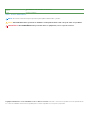 2
2
-
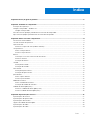 3
3
-
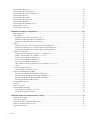 4
4
-
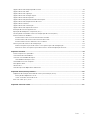 5
5
-
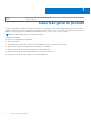 6
6
-
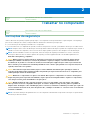 7
7
-
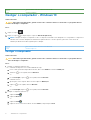 8
8
-
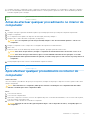 9
9
-
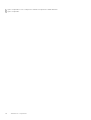 10
10
-
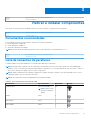 11
11
-
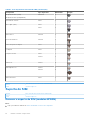 12
12
-
 13
13
-
 14
14
-
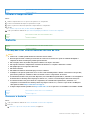 15
15
-
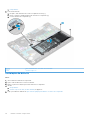 16
16
-
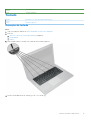 17
17
-
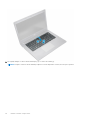 18
18
-
 19
19
-
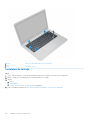 20
20
-
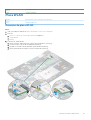 21
21
-
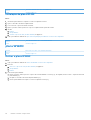 22
22
-
 23
23
-
 24
24
-
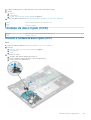 25
25
-
 26
26
-
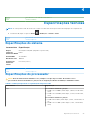 27
27
-
 28
28
-
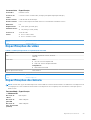 29
29
-
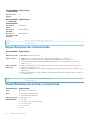 30
30
-
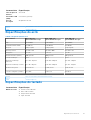 31
31
-
 32
32
-
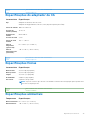 33
33
-
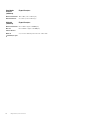 34
34
-
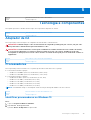 35
35
-
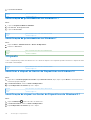 36
36
-
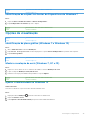 37
37
-
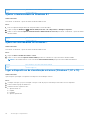 38
38
-
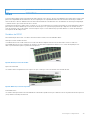 39
39
-
 40
40
-
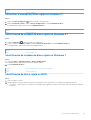 41
41
-
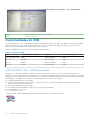 42
42
-
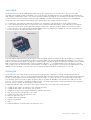 43
43
-
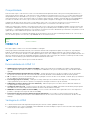 44
44
-
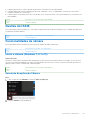 45
45
-
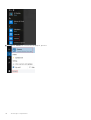 46
46
-
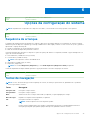 47
47
-
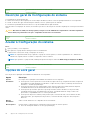 48
48
-
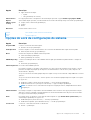 49
49
-
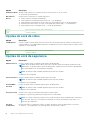 50
50
-
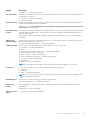 51
51
-
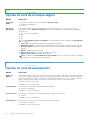 52
52
-
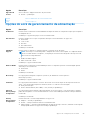 53
53
-
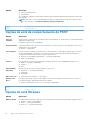 54
54
-
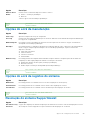 55
55
-
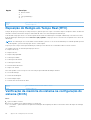 56
56
-
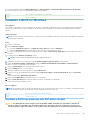 57
57
-
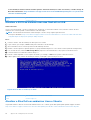 58
58
-
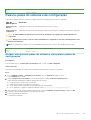 59
59
-
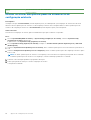 60
60
-
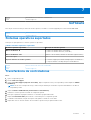 61
61
-
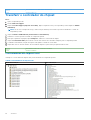 62
62
-
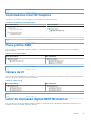 63
63
-
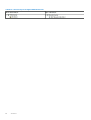 64
64
-
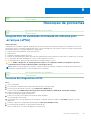 65
65
-
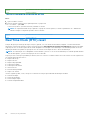 66
66
-
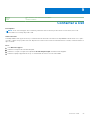 67
67
Dell Latitude 3480/3488 Manual do proprietário
- Categoria
- Cadernos
- Tipo
- Manual do proprietário
Artigos relacionados
-
Dell Latitude 3580/3588 Manual do proprietário
-
Dell Latitude 3480/3488 Manual do proprietário
-
Dell Latitude 3480/3488 Manual do proprietário
-
Dell OptiPlex 5250 All In One Manual do proprietário
-
Dell Latitude 3420 Manual do proprietário
-
Dell Latitude 3420 Manual do proprietário
-
Dell Latitude 3480/3488 Manual do proprietário
-
Dell Latitude 5480/5488 Manual do proprietário
-
Dell Precision 7540 Manual do proprietário
-
Dell Precision 7540 Manual do proprietário